多条件查找
如下图:

查找仓库二键盘的销量,查找条件必须符合仓库是“仓库二”、商品是“键盘”两个条件。
公式:
=VLOOKUP(E2&F2,IF({1,0},A2:A13&B2:B13,C2:C13),2,0)
按“CTRL SHIFT ENTER”键确认,即得结果。
第一个参数:
E2&F2,用文本连接符,将E2单元格“仓库二”与F2单元格“键盘”,连接在一起,形成新的查询条件:仓库二键盘。
第二个参数:
IF({1,0},A2:A13&B2:B13,C2:C13),生成一个新的查询区域:
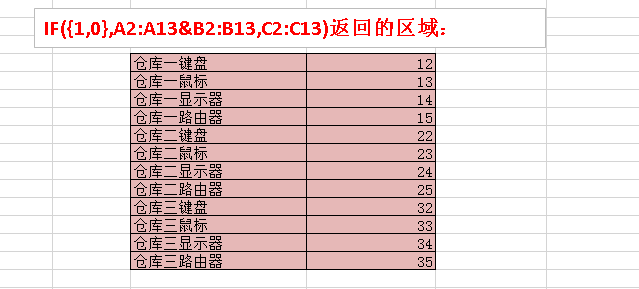
第三个参数:
2,新的查找区域里,返回值在第二列。
第四个参数:
0,精确查找。
逆向查找
VLOOKUP函数要求查询值必须位于查询区域的首列。比如,下图中的数据:
VLOOKUP函数怎么引用数据
VLOOKUP函数怎么引用数据?今天又有朋友问到跨表引用数据的问题。 如下图,将表1中的消费记录,按名称,引用到表2中: 关键操作 其实这个方法比较简单,用VLOOKUP查询函数就可以解决。但是,原来, VLOOKUP时,为了方便述,都是同一工作表内数据引用。 其实,跨工作表的引用,和同一工作表数据引用方法
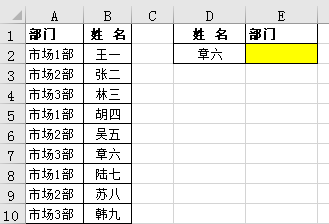
原数据区,“部门”位于“姓名”的左侧,而要求按照姓名去查询部门,那直接用VLOOKUP函数进行查找,是查不到结果的。
我们需要构建一个新的查询数据区,将“姓名”置于“部门”的左侧。这种新的查询数据区,可以通过IF和CHOOSE两个函数来实现。
IF帮助VLOOKUP实现逆向查询
在E2输入公式:
=VLOOKUP(D2,IF({1,0},B1:B10,A1:A10),2,0),
结果如下图:
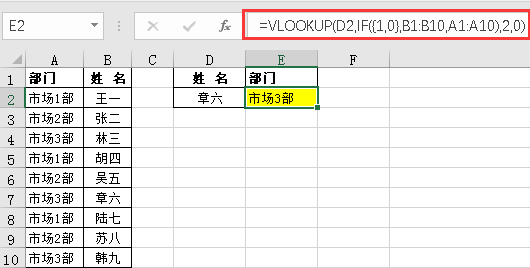
其中:
IF({1,0},B1:B10,A1:A10),构造出姓名在前,部门在后的新的查询区域,如下图:
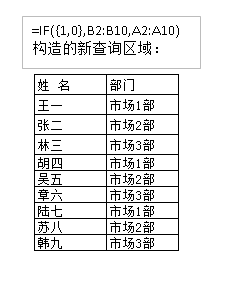
CHOOSE帮助VLOOKUP实现逆向查询
也可在E2输入公式:
=VLOOKUP(D2,CHOOSE({1,2},B1:B10,A1:A10),2,0),
结果如下图:
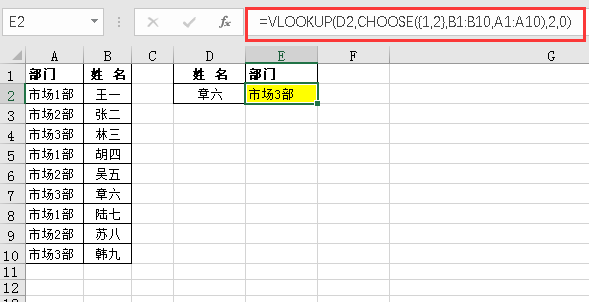
其中:
CHOOSE({1,2},B1:B10,A1:A10),构造出姓名在前,部门在后的新的查询区域,如下图:
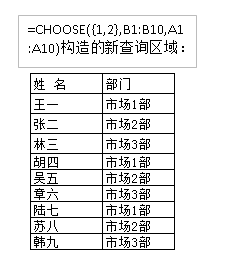
AGGREGATE函数怎么忽略错误值计算
在EXCEL数据统计的时候,不可避免的会遇到错误值,而错误值的出现,往往影响到数据的进一步计算。 今天,就给大家分享一个忽略错误值计算的万能函数——AGGREGATE。 应用实例 有如下数据: 如果用SUM、AVERAGE、MAX等函数来对B2:B13统计,就会出现错误,而换成AGGREGATE就万事大吉了






